win10系统下如何删除windows凭证
摘要:1、点击WIN10左下角的开始选项,选择所有程序。2、找到WINDOWS系统,点开找到控制面板。3、打开控制面板,找到里面的【凭据管理器】。...
1、点击WIN10左下角的开始选项,选择所有程序。
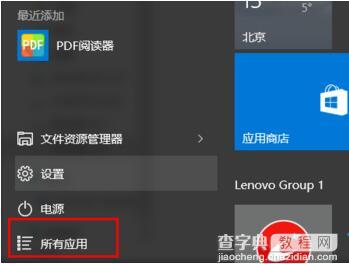 2、找到WINDOWS系统,点开找到控制面板。
2、找到WINDOWS系统,点开找到控制面板。
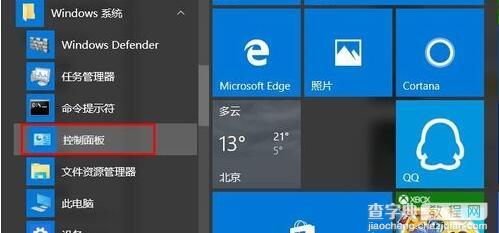 3、打开控制面板,找到里面的【凭据管理器】。
3、打开控制面板,找到里面的【凭据管理器】。
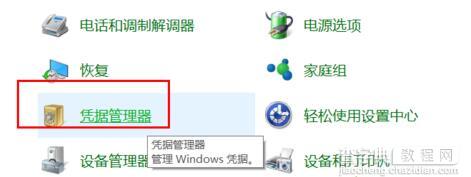 4、打开凭据管理器,找到【WINDOWS凭据】。
4、打开凭据管理器,找到【WINDOWS凭据】。
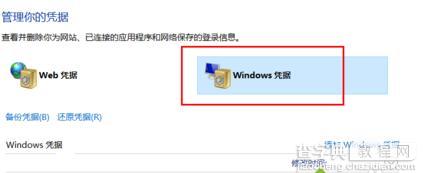 5、找到添加的WINDOWS凭据后面的下拉框,图中已经框出。
5、找到添加的WINDOWS凭据后面的下拉框,图中已经框出。
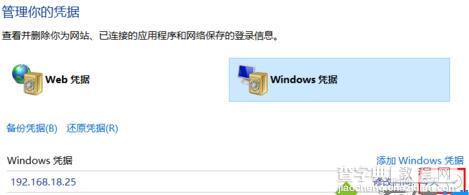 6、点击下拉框,会显示出详细的凭证信息,在左下角可以看到删除选项,红框已经标出。
6、点击下拉框,会显示出详细的凭证信息,在左下角可以看到删除选项,红框已经标出。
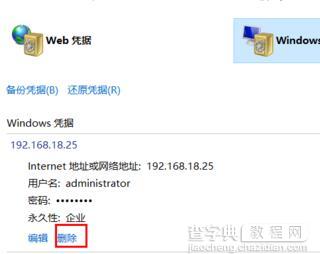 7、你确定要永久删除此Windows凭据吗?点击是即可。
7、你确定要永久删除此Windows凭据吗?点击是即可。
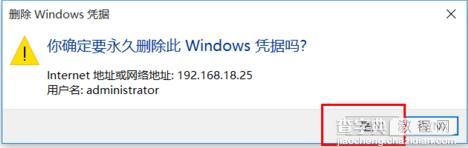 8、删除后,我们会发现没有了Windows凭证了。
8、删除后,我们会发现没有了Windows凭证了。
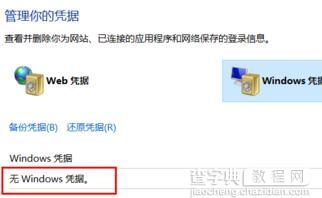
【win10系统下如何删除windows凭证】相关文章:
★ Win10系统用cipher命令行彻底删除硬盘文件的方法
